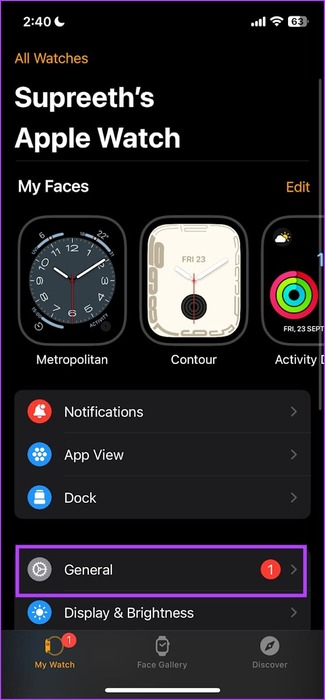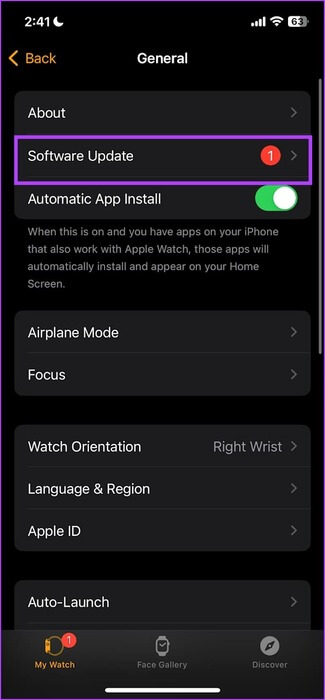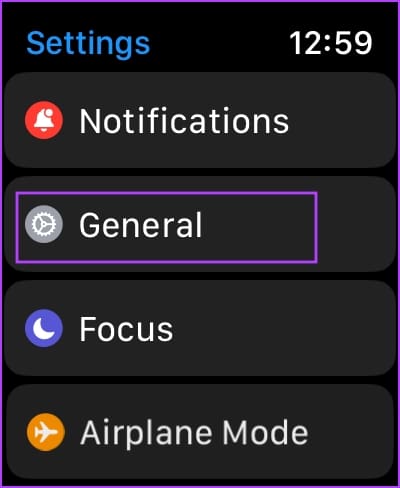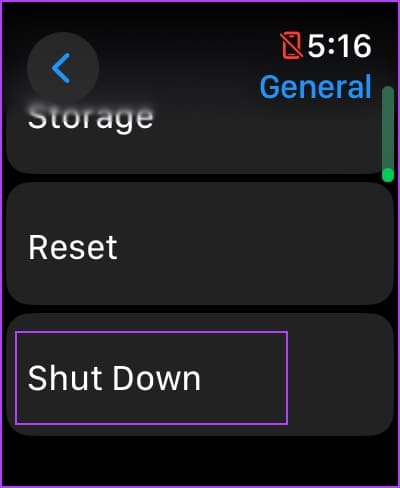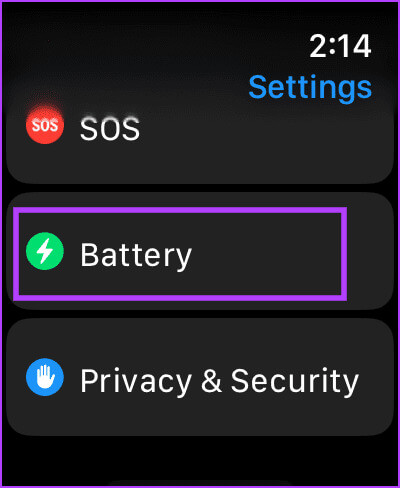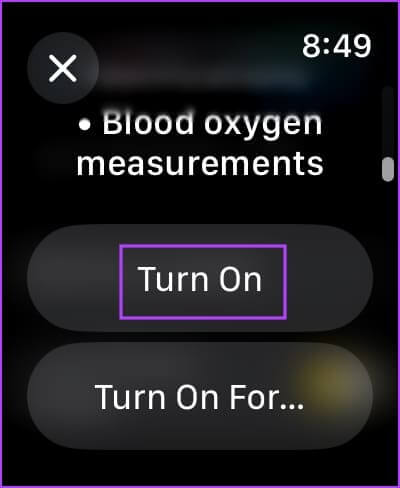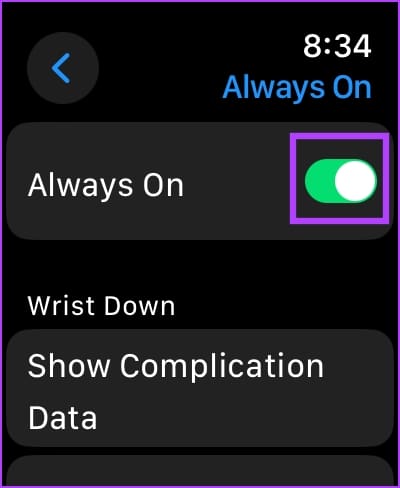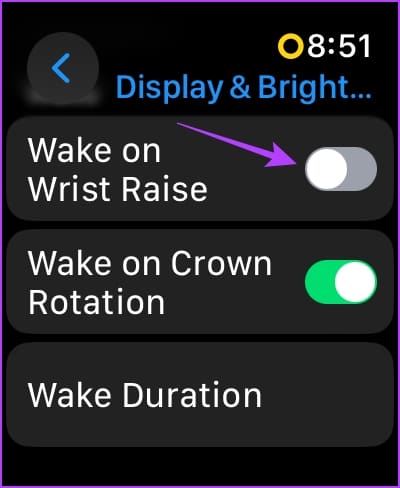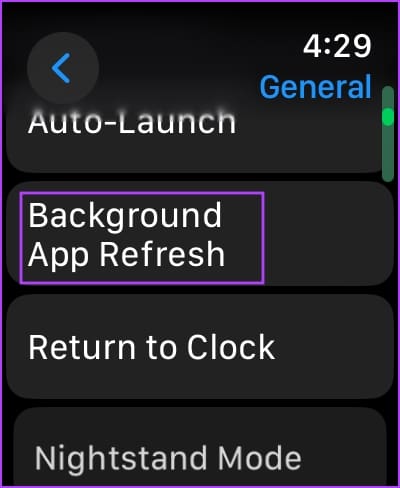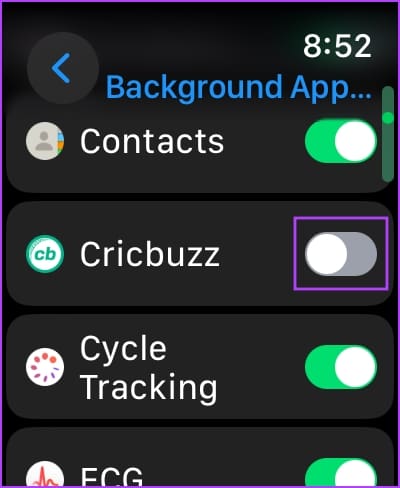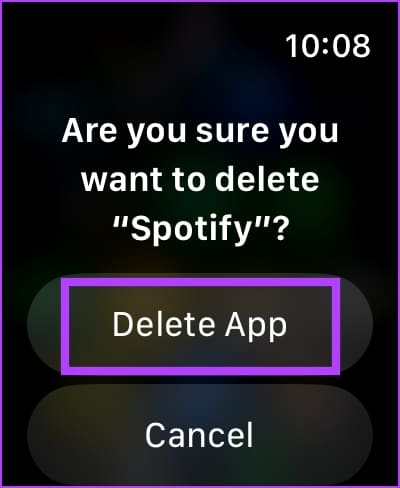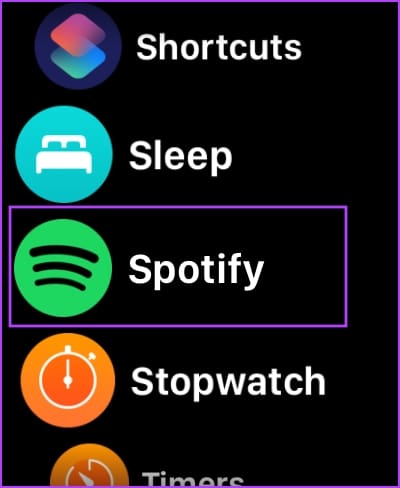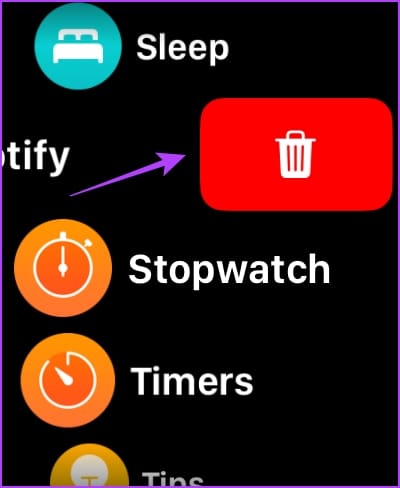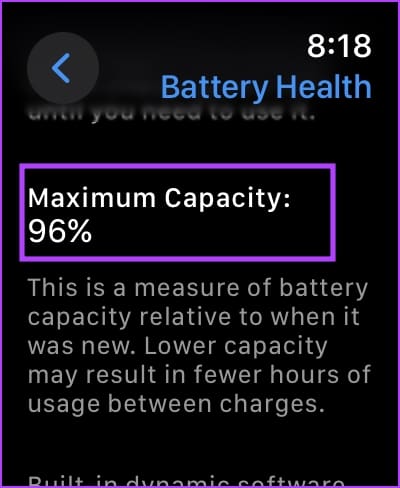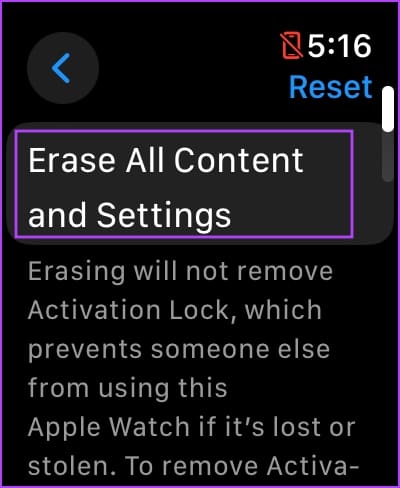10 طرق لإصلاح استنزاف بطارية Apple Watch بعد تحديث watchOS 10
أكبر معركة خاضتها شركة Apple في الأسابيع القليلة الماضية لم تكن مع أي منافس أو منتج منافس، ولكن مع المشكلات المتعلقة بأجهزتها. أولاً، شهدت تشكيلة iPhone 15 Pro ارتفاعًا غير عادي في درجة الحرارة، والذي تم إصلاحه قريبًا بالتحديث. الآن، اشتكى العديد من المستخدمين من استنزاف بطارية Apple Watch المفرط بعد تحديث watchOS 10.1.
لا يبدو أنها مشكلة منعزلة، فقد تناولها العديد من المستخدمين عبر منتديات Apple. إذا كنت تواجه أيضًا استنزافًا مفاجئًا لبطارية Apple Watch، فلا داعي للقلق. إليك كل ما يمكنك فعله لإصلاح استنزاف البطارية الزائد على Apple Watch.
1. انتظر حتى تقوم Apple بإصدار تحديث
تسارع شركة Apple إلى الاعتراف بمثل هذه المشكلات – وكما هو متوقع، هناك تحديث برنامج لحل المشكلة قيد التنفيذ بالفعل وسيتم إصداره قريبًا. لذلك، أفضل حل لإصلاح هذه المشكلة هو انتظار وصول التحديث إلى Apple Watch. إليك كيفية التحقق من وجود تحديثات:
الخطوة 1: افتح تطبيق Watch على جهاز iPhone الخاص بك.
الخطوة 2: اضغط على عام.
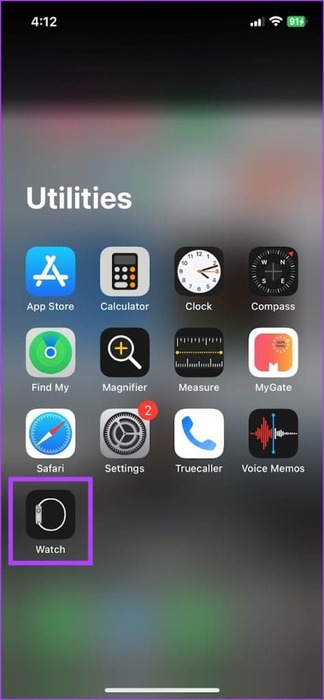
خطوة 3: اضغط على تحديث البرنامج.
الخطوة 4: قم بتنزيل التحديث الجديد وتثبيته، إذا كان متاحًا.
يجب أن يكون مستوى بطارية Apple Watch الخاص بك 50% على الأقل وأن يتم شحنها أثناء تثبيت التحديث.
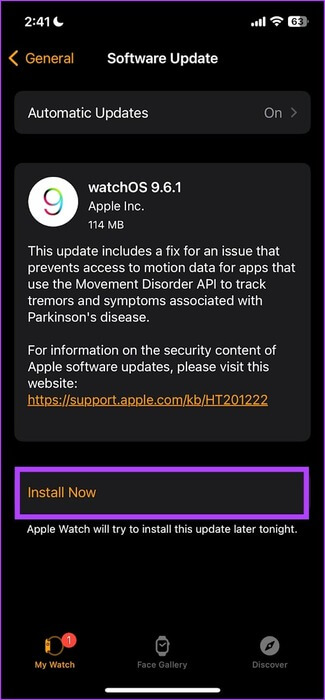
ومع ذلك، إذا كان استنزاف البطارية يؤثر بشكل كبير على تجربتك على Apple Watch، فإليك بعض الطرق التي يمكنك استخدامها لحل المشكلة. تساعدك بعض هذه الطرق على حل المشكلة مباشرةً، وقد يساعدك بعضها الآخر على إطالة عمر بطارية Apple Watch.
2. أعد تشغيل Apple Watch
يؤدي إيقاف تشغيل Apple Watch إلى إغلاق جميع الخدمات التي تعمل في الخلفية، بما في ذلك أي عمليات بها أخطاء تؤدي إلى استنزاف البطارية. بمجرد إعادة تشغيله، فمن غير المرجح أن تبدأ هذه الأخطاء مرة أخرى. لذلك، حاول إعادة تشغيل Apple Watch لإصلاح المشكلة.
الخطوة 1: اضغط على Digital Crown مرة واحدة لفتح الشاشة الرئيسية وانتقل إلى الإعدادات.
الخطوة 2: اضغط على عام.
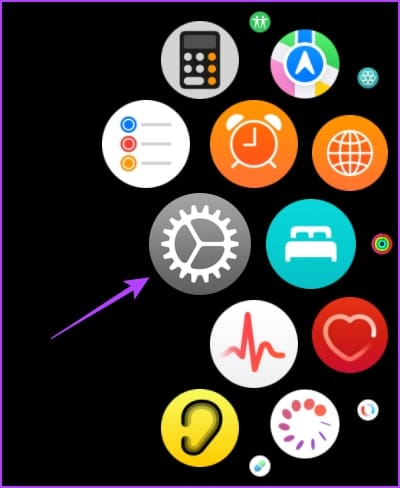
خطوة 3: اضغط على إيقاف التشغيل. سيؤدي هذا إلى إيقاف تشغيل Apple Watch.
الخطوة 4: الآن، اضغط مع الاستمرار على الزر الجانبي لتشغيل Apple Watch.
3. تمكين وضع الطاقة المنخفضة
تحتوي Apple Watch على وضع الطاقة المنخفضة الذي يساعد على إطالة عمر البطارية عن طريق تقليل أداء الجهاز، مثل إيقاف تشغيل الشاشة التي تعمل دائمًا، والحد من أجهزة الاستشعار، وتحديث التطبيقات في الخلفية. إليك كيفية تشغيله من خلال تطبيق الإعدادات على Apple Watch.
الخطوة 1: اضغط على Digital Crown مرة واحدة لفتح مكتبة التطبيقات. افتح تطبيق الإعدادات.
الخطوة 2: اضغط على البطارية.
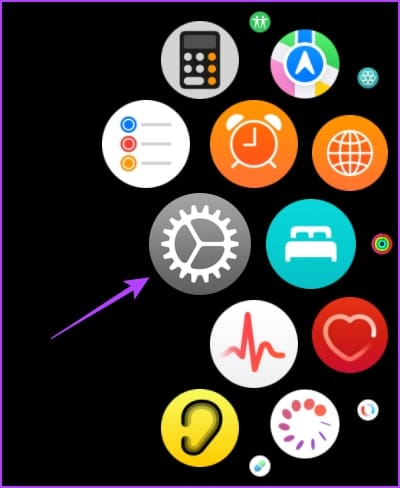
خطوة 3: قم بتشغيل مفتاح التبديل لـ “وضع الطاقة المنخفضة”.
الخطوة 4: سترى نافذة منبثقة تشرح كيفية عمل وضع الطاقة المنخفضة. قم بالتمرير لأسفل وانقر فوق تشغيل.
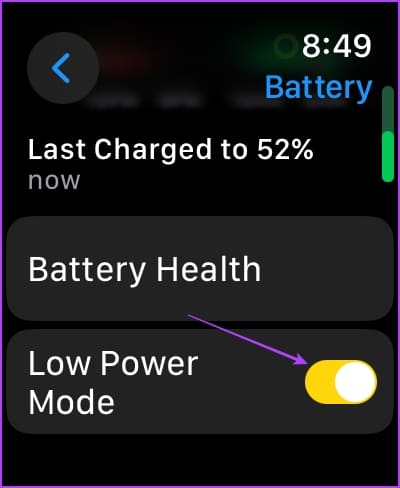
4. تعطيل العرض دائمًا
يمكن أن يؤدي تعطيل Always On Display على Apple Watch إلى توفير البطارية عن طريق إضاءة الشاشة فقط عند استخدامها. إليك كيفية إيقاف تشغيل شاشة Always On على Apple Watch.
الخطوة 1: اضغط على Digital Crown لتشغيل مكتبة التطبيقات.
الخطوة 2: افتح تطبيق الإعدادات.
خطوة 3: اضغط على “العرض والسطوع”.
الخطوة 4: اضغط على التشغيل دائمًا.
الخطوة 5: قم بإيقاف تشغيل مفتاح التبديل للتشغيل دائمًا.
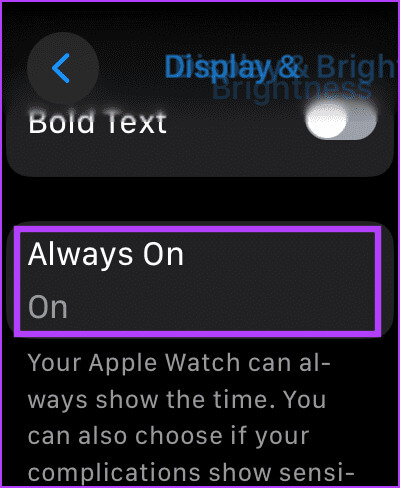
5. تعطيل الرفع للاستيقاظ
إذا قمت بتعطيل Always On Display، فستضيء شاشة Apple Watch عندما ترفع معصمك. لذلك، إذا قمت بتعطيله واخترت تشغيل الشاشة يدويًا، فقد يساعدك ذلك على توفير بعض طاقة البطارية.
الخطوة 1: اضغط على Digital Crown لتشغيل مكتبة التطبيقات.
الخطوة 2: افتح تطبيق الإعدادات.
خطوة 3: اضغط على “العرض والسطوع”.
الخطوة 4: قم بإيقاف تشغيل مفتاح التبديل لـ “Wake on المعصم Raise”.
6. تعطيل تحديث تطبيق الخلفية
يسمح تحديث التطبيقات في الخلفية على Apple Watch للتطبيقات بتحديث بياناتها في الخلفية، مما يضمن تحديث المعلومات عند فتح التطبيق دون الحاجة إلى التحديث اليدوي. قد يتسبب هذا في استنزاف إضافي للبطارية، لذا تحقق مما إذا كان ذلك مفيدًا عند تعطيل تحديث التطبيقات في الخلفية.
الخطوة 1: اضغط على Digital Crown لتشغيل مكتبة التطبيقات.
الخطوة 2: افتح تطبيق الإعدادات.
خطوة 3: اضغط على “عام”.
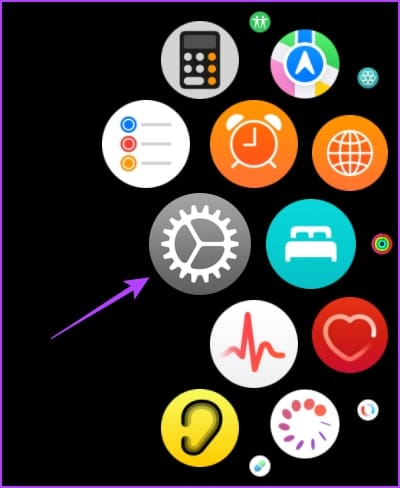
الخطوة 4: اضغط على “تحديث تطبيق الخلفية”.
الخطوة 5: يمكنك إيقاف تشغيله لجميع التطبيقات مرة واحدة أو التمرير لأسفل وتعطيله للتطبيقات التي تشك في أنها تستنزف البطارية.
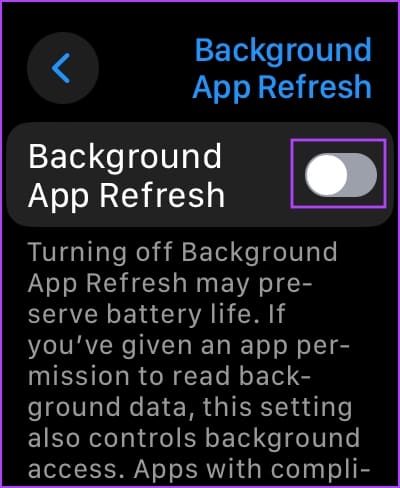
7. حذف تطبيقات الطرف الثالث
قد تكون بعض تطبيقات الطرف الثالث هي السبب وراء استنزاف البطارية الزائد على Apple Watch. حاول إلغاء تثبيت تطبيقات الطرف الثالث على Apple Watch الخاص بك ومعرفة ما إذا كان ذلك يعمل على إصلاح استنزاف البطارية على Apple Watch.
حذف تطبيق في عرض الشبكة
الخطوة 1: اضغط على Digital Crown لتشغيل مكتبة التطبيقات.
الخطوة 2: اضغط لفترة طويلة في أي مكان على شاشتك الرئيسية. استمر في القيام بذلك حتى تبدأ أيقونات التطبيق في الاهتزاز.
خطوة 3: اضغط على أيقونة العلامة المتقاطعة أعلى التطبيق لإلغاء تثبيته.
الخطوة 4: اضغط على حذف التطبيق للتأكيد.
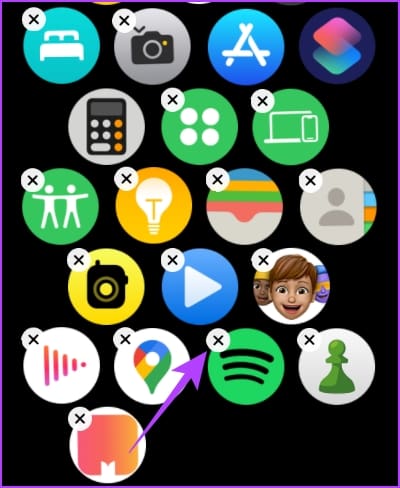
ومع ذلك، إذا كنت تواجه مشكلة في العثور على التطبيق الذي تريد حذفه، فقم بالتمرير لأسفل في عرض الشبكة وانقر فوق عرض القائمة لتغيير أنظمة الأيقونات.
حذف تطبيق Apple Watch في عرض القائمة
نحن نفضل استخدام عرض القائمة لحذف التطبيقات نظرًا لأن التطبيقات مرتبة أبجديًا، مما يجعل من السهل التمرير والعثور عليها. إليك كيفية إزالة التطبيقات على Apple Watch باستخدام عرض القائمة.
الخطوة 1: ابحث عن التطبيق الذي تريد إلغاء تثبيته ثم اضغط عليه لفترة طويلة.
الخطوة 2: اضغط على أيقونة العلامة المتقاطعة لإلغاء تثبيت التطبيق.
خطوة 3: اضغط على تطبيق الحذف للتأكيد.
وبدلاً من ذلك، يمكنك التمرير سريعًا إلى اليسار على أحد التطبيقات في عرض القائمة للعثور على خيار الحذف.
8. تحقق من صحة البطارية
تعد نسبة صحة البطارية مؤشرًا على تدهور البطارية على Apple Watch. تحقق من صحة البطارية، وإذا كانت أقل من 80 بالمائة، فيجب عليك زيارة مركز خدمة Apple القريب واستبدال البطارية.
من المهم أن تعرف: كل ما تحتاج لمعرفته حول صحة البطارية على Apple Watch.
الخطوة 1: اضغط على Digital Crown مرة واحدة ثم اضغط على تطبيق الإعدادات.
الخطوة 2: اضغط على البطارية.
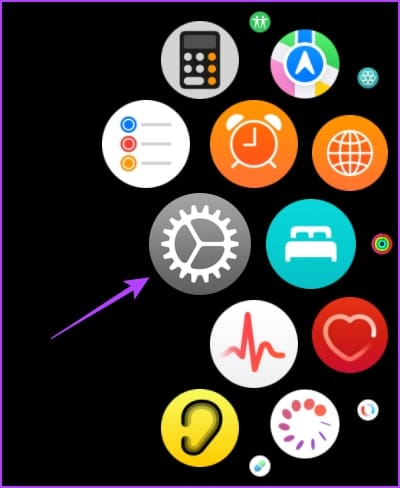
خطوة 3: حدد صحة البطارية.
سترى السعة القصوى الحالية للبطارية.
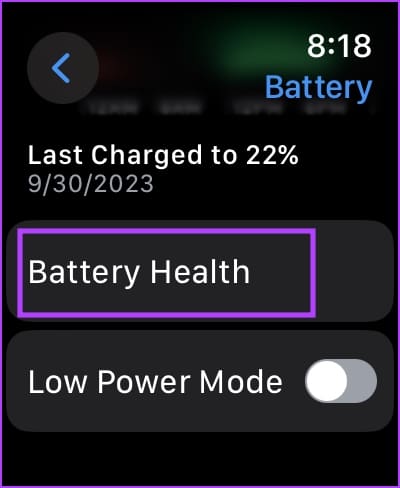
9. استخدم الملحقات الأصلية
إذا كنت تستخدم ملحقًا غير رسمي تابع لجهة خارجية لشحن Apple Watch، فقد لا تعمل البطارية بالشكل المتوقع. يوصى باستخدام الملحق الأصلي أو ملحق تابع لجهة خارجية معتمد من MFi لشحن Apple Watch.
حتى لو لم تكن تعاني من استنزاف غير عادي للبطارية، يُنصح باستخدام ملحق أصلي لشحن Apple Watch. وهذا يساعد في الحفاظ على صحة البطارية على مدى فترة طويلة.
10. إعادة ضبط Apple Watch
إذا لم تنجح أي من الطرق المذكورة أعلاه، فأعد ضبط Apple Watch. يجب أن يؤدي هذا إلى إصلاح أي مشكلات متعلقة بالبرمجيات. ومع ذلك، سيؤدي القيام بذلك إلى مسح جميع البيانات الموجودة على Apple Watch، بما في ذلك بيانات التمرين. وما لم يكن لديك نسخة احتياطية، لا يمكنك استعادتها.
إذا كنت لا تزال ترغب في المضي قدمًا، فاتبع الخطوات التالية.
الخطوة 1: اضغط على Digital Crown مرة واحدة لفتح الشاشة الرئيسية وانتقل إلى الإعدادات.
الخطوة 2: اضغط على عام.
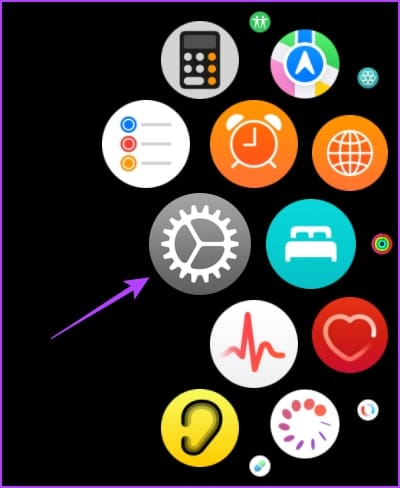
خطوة 3: اضغط على إعادة تعيين.
الخطوة 4: حدد “مسح جميع المحتويات والإعدادات” للمتابعة. إذا طُلب منك، قم بتأكيد الحذف.
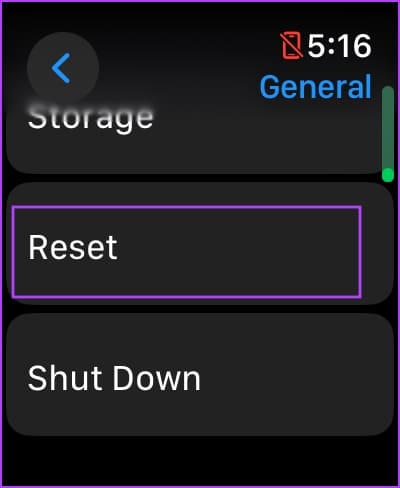
إذا لم تنجح أي من الطرق المذكورة أعلاه، فأعد ضبط Apple Watch.
الأسئلة الشائعة حول استنزاف بطارية ساعة Apple Watch
س1. ما هو عمر البطارية الذي يمكن أن أتوقعه على Apple Watch؟
الجواب: إذا كانت صحة بطارية Apple Watch الخاصة بك أكثر من 90%، فتوقع استخدامًا ليوم كامل عند الشحن الكامل. ومع ذلك، قد يكون ذلك مدعاة للقلق إذا لاحظت تغيرًا مفاجئًا في أنماط تفريغ البطارية.
س2. ما هي إصدارات watchOS التي تتأثر باستنزاف البطارية؟
الجواب: اعتبارًا من نوفمبر، اشتكى المستخدمون من مشكلات استنزاف البطارية مع تحديث watchOS 10.1.
س3. ما هي تكلفة استبدال البطارية في Apple Watch؟
الجواب: قد يكلفك استبدال بطارية Apple Watch حوالي 99 دولارًا. لمعرفة السعر الدقيق، اتصل بدعم عملاء Apple.
اجعل Apple Watch الخاصة بك تدوم طويلاً
نحن في انتظار تحديث watchOS 10 على Apple Watch والذي يعمل على إصلاح مشكلة استنزاف البطارية. على الرغم من أنه من المؤسف أن المشكلة منتشرة على نطاق واسع، إلا أنه يمكننا أيضًا أن نكون سعداء بمدى سرعة استجابة شركة Apple للشكاوى وتعمل بالفعل على تحديث لإصلاحها.